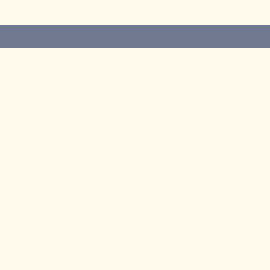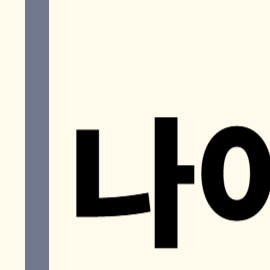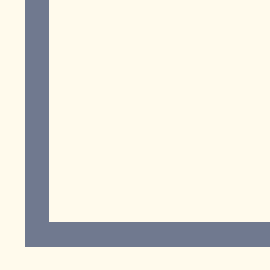나이스 VPN 접속 방법 안내: 클라이언트부터 iOS까지 총정리!

나이스 VPN은 통신사 고정 IP 기반의 안정성과 보안성을 갖춘 서비스로, 마케팅·게임 등에 최적화된 환경을 제공합니다. 하지만 아직도 설치나 접속 과정에서 어려움을 겪는 분들이 많습니다. 이 글에서는 윈도우, 맥, 안드로이드, iOS까지 완벽한 나이스 VPN 접속 방법을 단계별로 안내해드립니다.
📌 지금 바로 접속 방법 안내를 따라 나이스 VPN을 100% 활용해보세요.
클라이언트 프로그램 설치 및 실행 방법
간편한 설치로 시작하는 나이스 VPN
나이스 VPN 클라이언트는 공식 홈페이지의 QUICK 메뉴 또는 메인 페이지에서 간단히 다운로드할 수 있습니다. 설치 후 바탕화면에 생성된 아이콘을 더블클릭해 실행하면 로그인 화면이 나타납니다. 사용자 ID와 비밀번호를 입력해 로그인하면 접속 준비가 완료됩니다.
클라이언트 종료 방법도 중요합니다
사용 후 클라이언트를 종료하려면, 바탕화면 오른쪽 하단의 숨겨진 아이콘을 열고 나이스 VPN 아이콘을 우클릭한 후 ‘종료’를 선택하세요. 깔끔하게 프로그램을 종료할 수 있습니다.

윈도우에서 나이스 VPN 접속하기
제어판 설정을 통한 VPN 구성
윈도우 환경에서는 제어판의 '네트워크 상태 및 작업 보기'에서 새 연결을 설정합니다. 회사에 연결 → 내 인터넷 연결(VPN) 선택 후, 접속 서버 아이피와 원하는 VPN 이름을 입력합니다. 이 서버 주소는 마이페이지의 ‘서비스 이용현황’에서 확인 가능합니다.
PPTP 설정 및 속성 조정
속성 메뉴에서 '보안' 탭으로 이동 후, VPN 종류는 PPTP를 선택하고 데이터 암호화는 '암호화 사용 안 함'으로 설정합니다. 설정이 끝나면 다시 연결을 시도하고, ID/비밀번호를 입력하면 접속이 완료됩니다.
| 설정 항목 | 입력/선택 값 |
|---|---|
| VPN 유형 | PPTP |
| 암호화 | 암호화 사용 안함 |
| 접속 서버 IP | 마이페이지 → 서비스 이용현황에서 확인 |
| VPN 이름 | 임의로 입력 가능 |


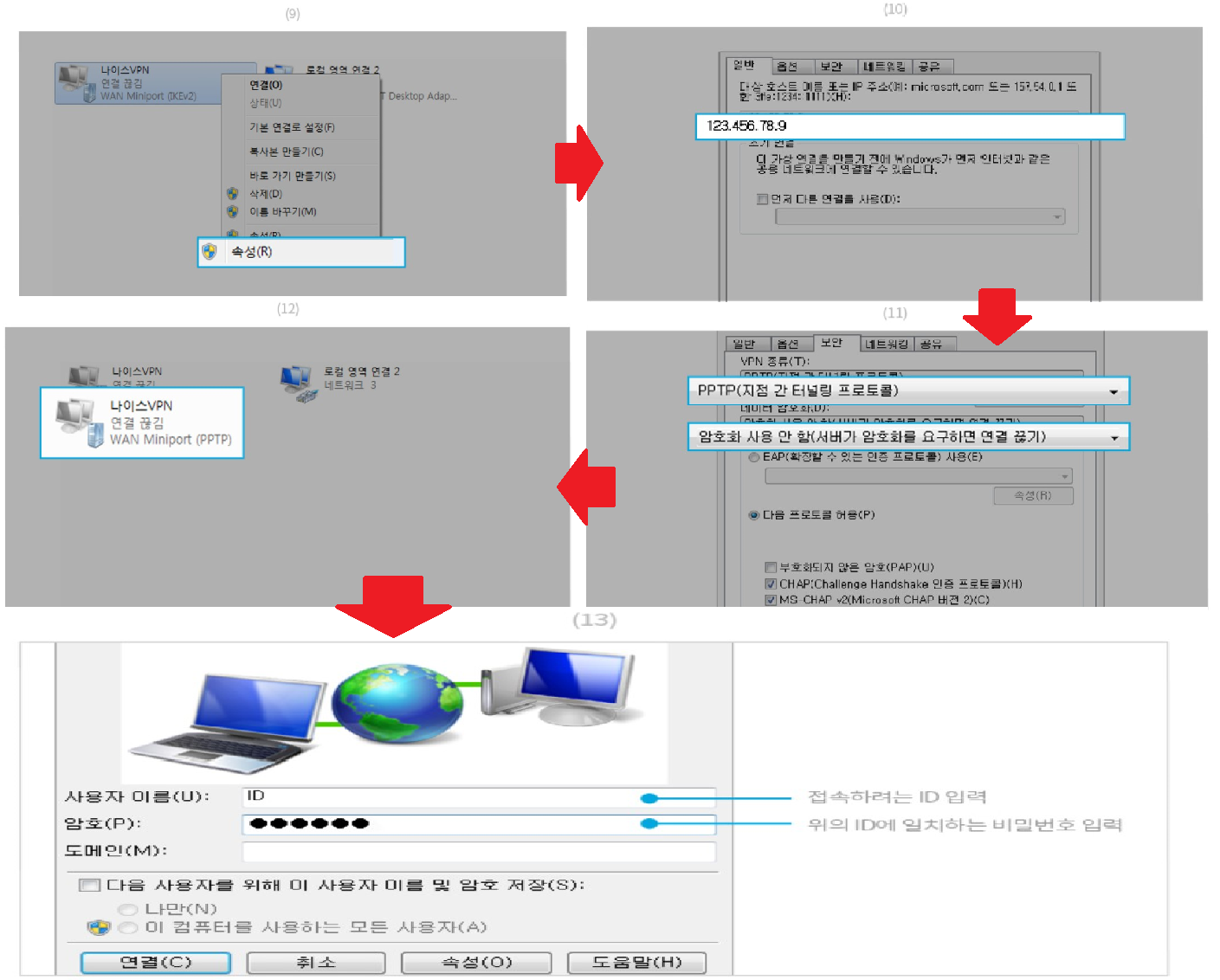
Mac 환경에서 나이스 VPN 설정법
시스템 환경설정에서 VPN 설정 시작
macOS에서는 '시스템 환경설정'에서 '네트워크'를 선택한 뒤, 왼쪽 하단의 + 버튼을 클릭해 새 VPN을 추가합니다. 인터페이스는 VPN, VPN 유형은 PPTP로 선택하고 서비스 이름은 임의로 지정할 수 있습니다.
서버 주소 및 계정 설정
서버 주소란에는 나이스 VPN의 마이페이지에서 '서비스 이용현황'에 명시된 접속 서버 IP를 입력하고, 계정 이름에는 본인의 ID를 입력합니다. 암호화는 '없음'으로 설정한 후 저장하고, 연결 버튼을 클릭해 접속을 완료합니다.
- PPTP는 macOS Sierra 이상에서는 지원되지 않으므로 다른 기기 사용 권장
- 정확한 서버 IP는 마이페이지에서 반드시 확인
- 암호화 설정은 '없음'으로 설정 필수

안드로이드에서의 VPN 구성과 활용
설정 메뉴를 활용한 VPN 추가
안드로이드 스마트폰에서는 '설정 > 연결 > 기타 연결 설정 > VPN' 메뉴로 이동한 후, 새로운 VPN을 추가합니다. 이름은 자유롭게 설정하고, 종류는 PPTP, 서버 주소는 나이스VPN에 있는 마이페이지의 ‘서비스 이용현황’ 있는 접속 서버 IP를 입력하세요.
세부 옵션 설정과 연결
PPP 암호화(MPPE) 옵션은 해제해야 하며, 설정 저장 후 VPN을 클릭하고 ID/비밀번호를 입력하여 접속합니다. 연결 상태가 ‘연결됨’으로 표시되면 성공적으로 접속된 것입니다.
- VPN 종류는 반드시 PPTP 선택
- MPPE 암호화 설정은 해제
- 추가된 VPN 클릭 후 로그인

iOS에서 나이스 VPN 연결하는 법
아이폰 설정을 통한 PPTP 구성
iOS 기기에서는 '설정 > 일반 > VPN > VPN 구성 추가' 경로를 따라갑니다. 유형은 PPTP를 선택하고, 설명에는 추가할 VPN 이름을 자유롭게 지정합니다. 서버 주소에는 나이스 VPN의 접속 서버 IP를, 계정과 암호에는 본인의 ID와 비밀번호를 입력합니다.
중요 주의사항: iOS 버전 확인
iOS 10 버전 이상에서는 PPTP 프로토콜이 지원되지 않기 때문에, VPN 사용이 불가능할 수 있습니다. 이 경우, 다른 기기(안드로이드, 윈도우 등)를 이용하는 것이 좋습니다.
- VPN 유형: PPTP
- 서버 주소: 마이페이지에서 확인
- 암호화 단계: 없음
- 연결 상태: 수동으로 연결 전환
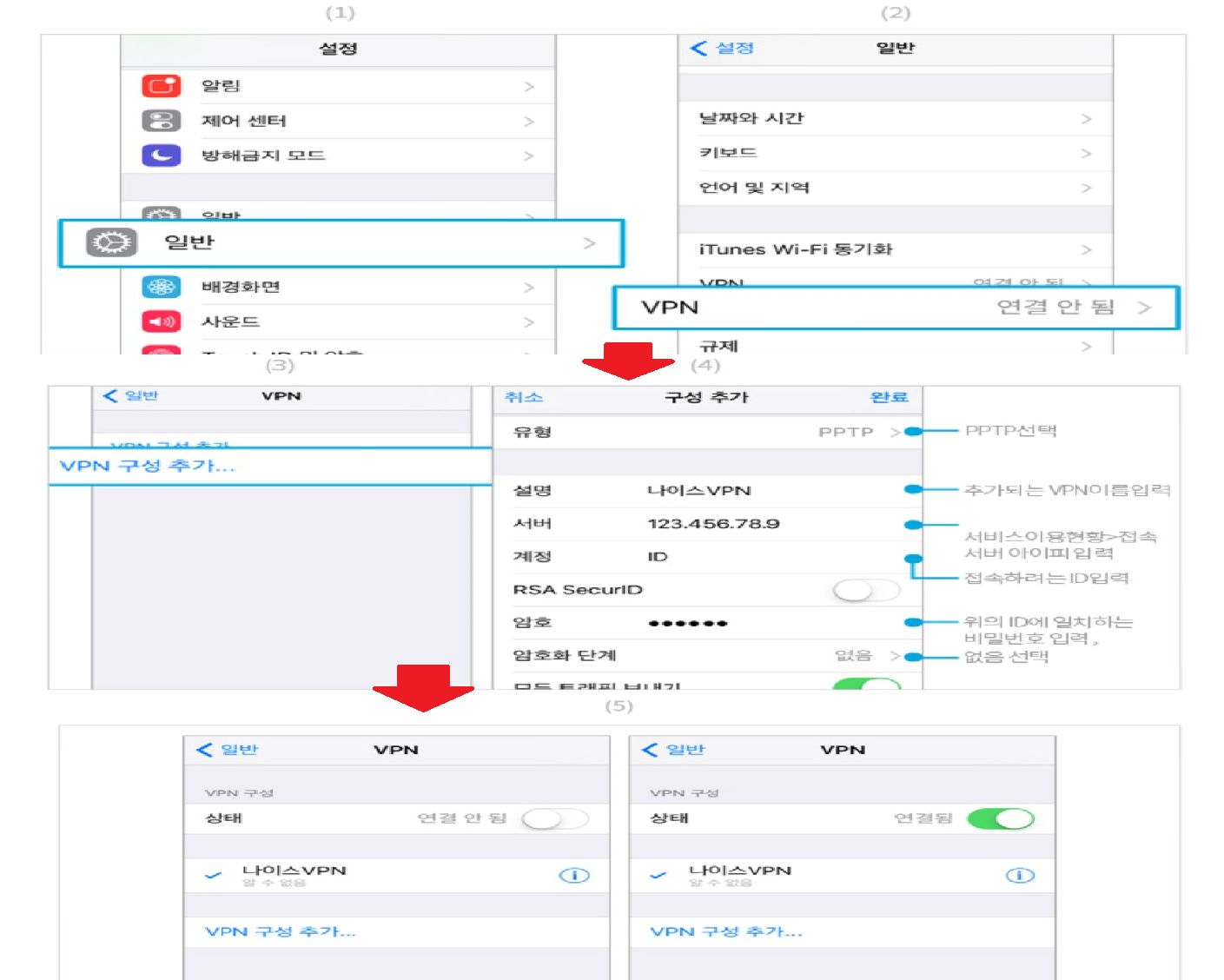
나이스 VPN의 주요 기능 및 활용 사례
통신사 고정 IP의 강력한 이점
나이스 VPN은 리퍼나 공유 IP가 아닌 통신사 순수 고정 IP만을 제공합니다. 이로 인해 광고 계정의 신뢰도를 높이고, 게임 계정 보호에도 뛰어난 효과를 발휘합니다. 특히, 반복 로그인이 필요한 업무 환경에서 유용하게 활용됩니다.
활용 가능한 대표 사례
| 활용 분야 | 적용 방식 |
|---|---|
| 마케팅 활동 | 고정 IP로 광고 계정 보호 및 효율 관리 |
| 게임 및 커뮤니티 | IP 변경 문제 해결, 접속 차단 방지 |
자주 묻는 질문
Q. 나이스 VPN은 어떤 사용자에게 적합한가요?
A. 마케팅, 게임, 커뮤니티 운영, 해외 콘텐츠 접근 등 안정적이고 신뢰도 높은 IP가 필요한 사용자에게 적합합니다.
Q. 나이스 VPN은 어떤 방식의 IP를 제공하나요?
A. 나이스 VPN은 통신사 기반의 고정 IP만을 제공하여 리퍼 IP나 공유 IP보다 훨씬 높은 신뢰도를 자랑합니다.
Q. iOS에서도 나이스 VPN을 사용할 수 있나요?
A. iOS 10 이하 버전에서는 PPTP 프로토콜을 통해 사용이 가능하나, 10버전 이상에서는 사용이 불가능하므로 다른 기기를 권장합니다.
Q. 나이스 VPN을 사용하려면 앱을 설치해야 하나요?
A. 아니요. 스마트폰에서는 앱 설치 없이도 설정만으로 쉽게 접속할 수 있는 것이 장점입니다.
Q. 윈도우에서 접속 서버 IP는 어디서 확인하나요?
A. 나이스 VPN 홈페이지의 '마이페이지 > 서비스 이용현황'에서 접속 서버 IP를 확인할 수 있습니다.
Q. 결제 및 요금은 어떻게 되나요?
A. 나이스 VPN은 30일 기준 11,000원(VAT 포함)이며, 공식 홈페이지를 통해 간편하게 결제가 가능합니다.
마무리 요약
나이스 VPN은 통신사 고정 IP를 기반으로 한 안정적이고 신뢰할 수 있는 VPN 서비스입니다. 클라이언트 설치부터 윈도우, Mac, 안드로이드, iOS까지 다양한 운영체제에 맞춘 접속 가이드를 따라 설정하면 누구나 손쉽게 사용할 수 있습니다. 특히 마케팅, 게임, 우회 접속 등 전문적 용도에서도 탁월한 효율을 자랑합니다.
오늘 안내한 설정 방법을 따라 나이스 VPN을 제대로 활용한다면, 온라인 환경에서의 접속 안정성, IP 신뢰도, 속도 모두에서 높은 만족도를 경험하실 수 있을 것입니다.
📌 개인 정보의 관리가 점점 중요해지는 요즘, 나이스 VPN 활용은 어떠세요?
휴대폰 소액결제 차단이 필요한 꼭 알아야 할 이유 3가지
휴대폰 소액결제 차단이 필요한 꼭 알아야 할 이유 3가지무심코 지나치기 쉬운 휴대폰 소액결제, 하지만 이를 방치하면 생각지도 못한 금전적 피해로 이어질 수 있습니다. 자녀나 타인의 실수,
css.mcbstory.com
스마트폰 보안설정, 지금 꼭 바꿔야 할 필수 팁 3가지(삼성 갤럭시 버전)
스마트폰 보안설정, 지금 꼭 바꿔야 할 필수 팁 3가지(삼성 갤럭시 버전)최근 해킹 시도와 개인정보 유출 사례가 잇따르면서 스마트폰 보안의 중요성이 강조되고 있습니다. 그러나 많은 사용자
dss.mcbstory.com
알뜰폰 가입 전 꼭 알아야 할 명의도용 리스크 6가지
알뜰폰 가입 전 꼭 알아야 할 명의도용 리스크 6가지2025년 현재, 알뜰폰 시장은 폭발적인 성장을 보이고 있습니다. 저렴한 요금제와 간편한 개통 절차 덕분에 다양한 연령층이 몰리고 있지만, 그
css.mcbstory.com